Cómo conectar WooCommerce a Instagram
Publicado: 2020-11-21¿Quieres integrar tu tienda con Instagram? Has venido al lugar correcto. Hoy, aprenderá cómo conectar WooCommerce a Instagram y permitir que sus usuarios exploren sus productos desde su página de Instagram.
¿Alguna vez ha revisado una publicación de Instagram o una página donde aparece un pequeño icono de cuadro que lo lleva directamente a la página de WooCommerce del producto? ¿Ha considerado permitir que sus seguidores exploren sus productos directamente desde su Instapage para aumentar sus ventas? En esta publicación, aprenderá todo sobre las publicaciones comprables de Instagram y lo que puede lograr con ellas.
¿Qué son las publicaciones comprables de Instagram?
Si pasa tiempo revisando las páginas de Instagram de algunas tiendas , verá que algunas de ellas tienen un ícono de bolsa de compras en sus publicaciones. También hay páginas de Instagram con todos los catálogos de la tienda configurados. Estos catálogos facilitan a los clientes la compra de cualquiera de los artículos que vende la empresa con unos pocos clics. 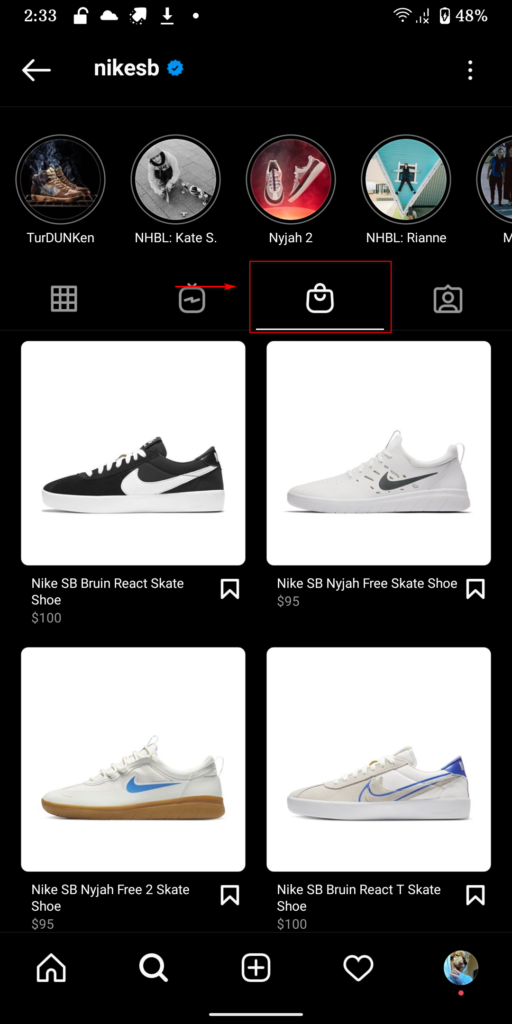 Este es un método fácil y conveniente para comprar y navegar por el contenido de sus redes sociales al mismo tiempo. Gracias a las publicaciones comprables de Instagram, los usuarios pueden descubrir y comprar productos sin salir de Instagram. Pero, ¿por qué habilitar Comprar en su página de Instagram?
Este es un método fácil y conveniente para comprar y navegar por el contenido de sus redes sociales al mismo tiempo. Gracias a las publicaciones comprables de Instagram, los usuarios pueden descubrir y comprar productos sin salir de Instagram. Pero, ¿por qué habilitar Comprar en su página de Instagram?
¿Por qué conectar WooCommerce a Instagram?
Anteriormente hemos cubierto la necesidad de integrar Instagram con su sitio web de WordPress. Ya sea en forma de widgets o galerías de feeds de Instagram, cuantas más formas use para conectarse con su audiencia y alimentarlos con su contenido, mejor.
Además, puede crear más clientes potenciales conectando su catálogo de WooCommerce con su página de Instagram . Considere el escenario en el que un posible cliente podría navegar a través de su contenido. Una vez que el usuario encuentra un producto interesante que puede querer comprar, simplemente puede hacer clic en la publicación Comprar y pasar a su tienda WooCommerce para obtener más información sobre el producto y comprarlo convenientemente. Ahora considere la cantidad de usuarios en Instagram que buscan constantemente nuevos productos para usar y cuán conveniente puede ser explorar sus productos o su catálogo directamente desde su página de Instagram.
De esta manera, puede generar clientes potenciales y aumentar sus ventas a partir de sus seguidores de Instagram y anuncios de Instagram. La integración de su tienda WooCommerce con su Instagram es una forma conveniente de publicitar y mostrar sus productos. Entonces, echemos un vistazo a cómo puede conectar su tienda directamente en su cuenta de Instagram e integrar completamente su tienda WooCommerce con su página de Instagram.
Cómo conectar WooCommerce a Instagram
Para comenzar con el proceso para conectar WooCommerce e Instagram usando publicaciones Shoppable, debe asegurarse de cumplir con todos estos requisitos . Estas son todas las cosas que deberá configurar para integrar su tienda con su página de Instagram:
- Página/cuenta comercial de Instagram
- página de negocios de facebook
- Tienda WooCommerce
Ahora, configuremos cada uno de sus perfiles para que pueda crear sus publicaciones comprables de Instagram.
Configure su página de Facebook y su catálogo de páginas
Crear una página de Facebook
Primero, configuremos el catálogo de su página de Facebook . Vamos a empezar por crear una página de Facebook . Simplemente puede hacer clic en este enlace para crear su página de Facebook, o puede abrir Páginas y hacer clic en Crear una página . Luego, agregue más detalles y haga clic en Guardar para iniciar su página. Continúe y complete todos los detalles que necesita que se ajusten a sus páginas Insta.
Recuerde configurar la Categoría para su página como Producto o Producto/servicio o Compras y venta minorista y haga clic en Crear página.
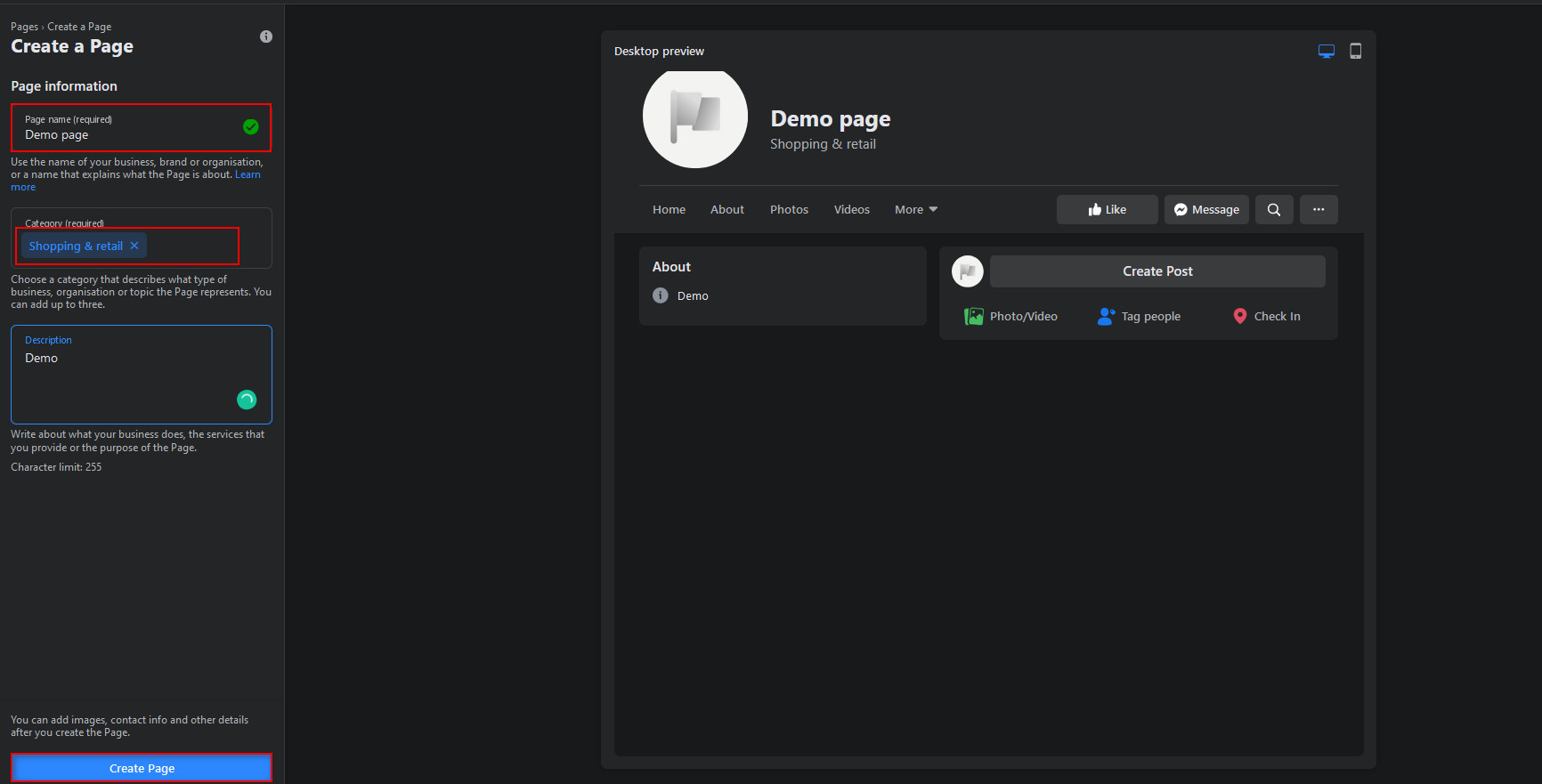
Cree y configure su Catálogo de la tienda
Una vez que haya configurado su página, debe crear un catálogo de la tienda para su página. Entonces, abra su Administrador de catálogos de Facebook y haga clic en Comenzar.
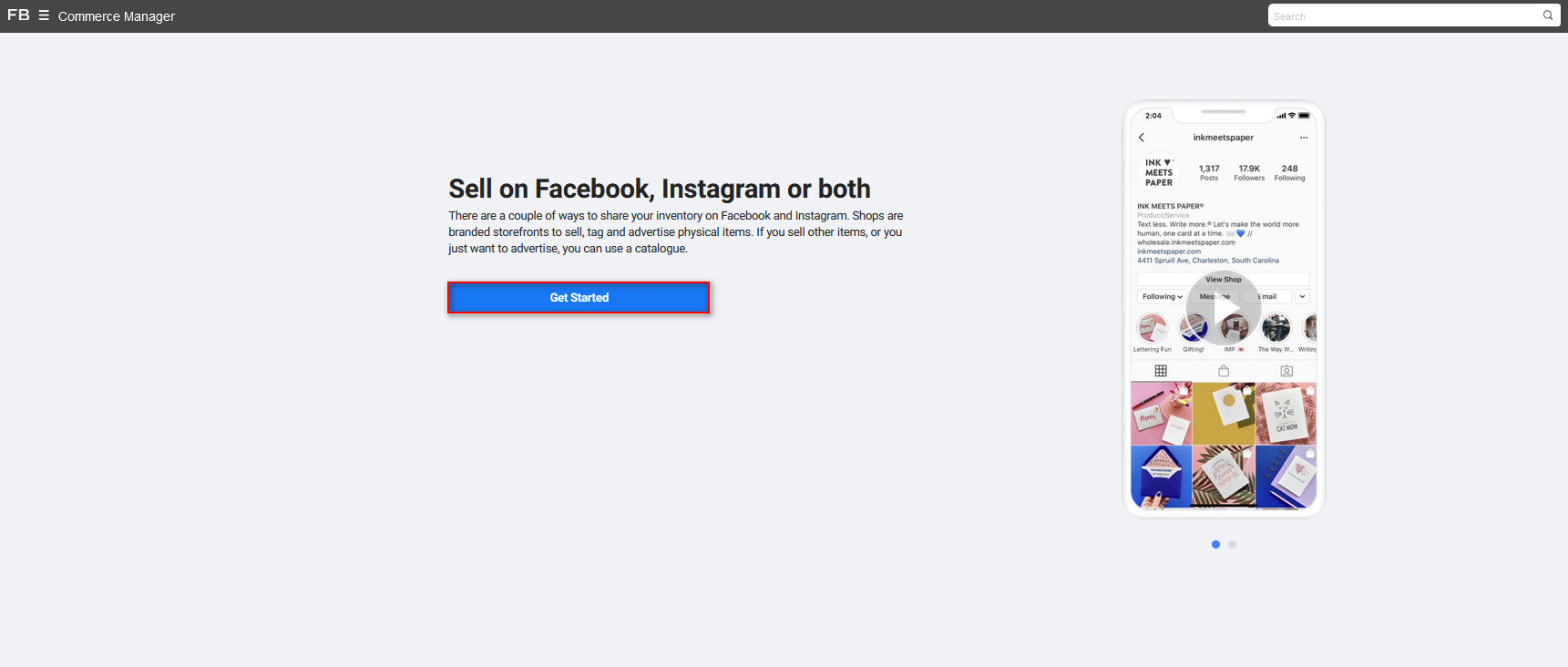 A continuación, presione Crear un catálogo y haga clic en Comenzar. Ahora verá la página Nuevo catálogo.
A continuación, presione Crear un catálogo y haga clic en Comenzar. Ahora verá la página Nuevo catálogo.
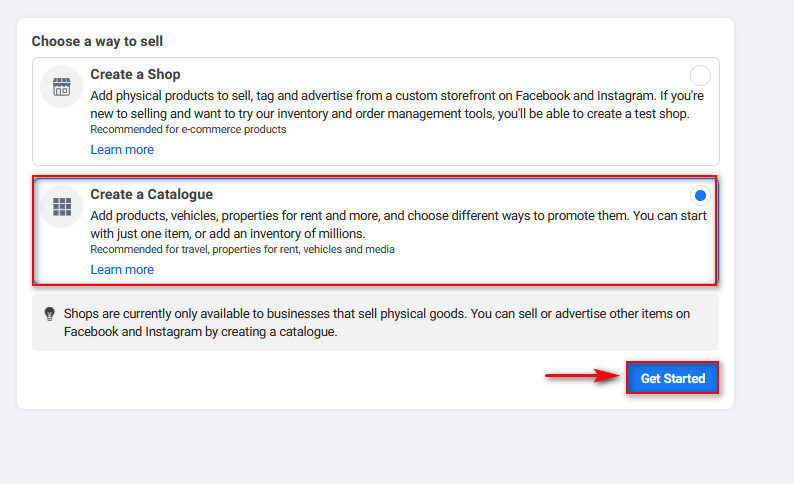
Continúe y elija su tipo de catálogo como Comercio electrónico y presione Siguiente . Ahora, debe configurar su plataforma de comercio electrónico para su catálogo.
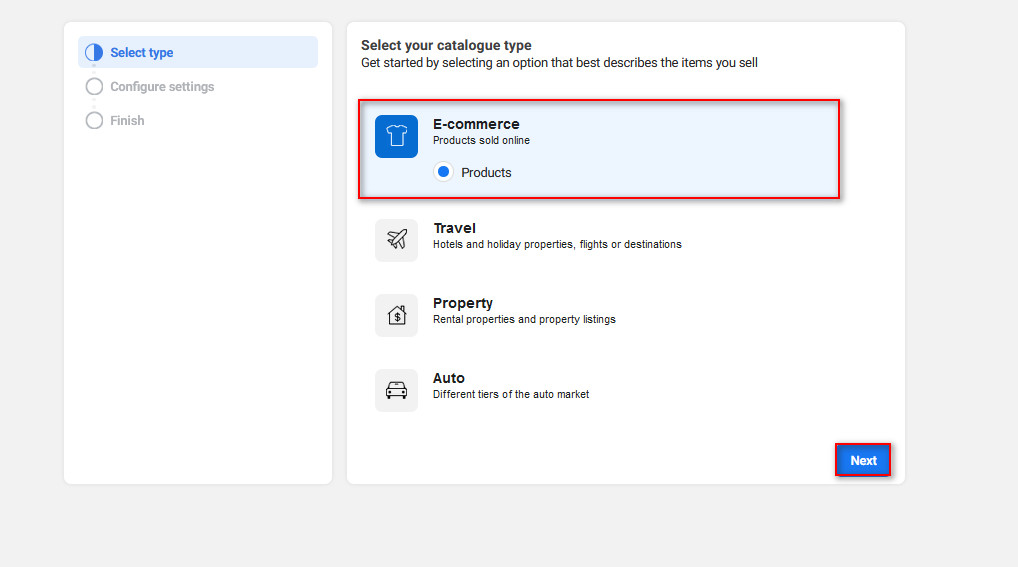
Luego, seleccione Conectar la plataforma de comercio electrónico como su método de carga y elija WooCommerce como la opción de la plataforma de comercio electrónico. A continuación, puede elegir el propietario del catálogo. Configúrelo como Personal o configure su cuenta comercial para que pueda personalizar su página y catálogo como desee. Le recomendamos que comience con la opción Personal si puede. Sin embargo, dado que tenemos nuestra cuenta comercial y nuestros catálogos configurados, usaremos nuestra cuenta comercial. Después de eso, haga clic en Finalizar configuración.
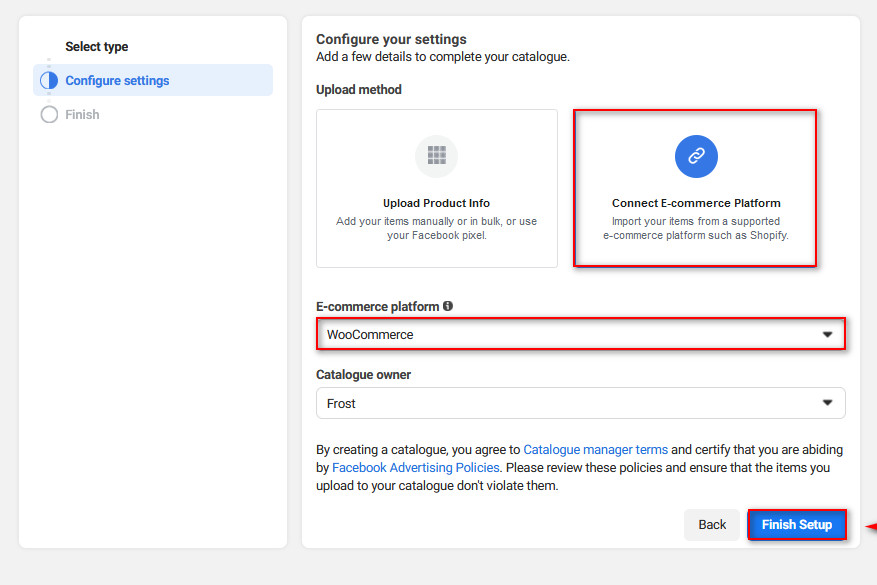
Ahora, tendrás que instalar un complemento en tu sitio web. Haga clic en Descargar y luego presione Continuar. Verá algunas páginas con instrucciones para instalar el complemento en su sitio web de WordPress, así que simplemente siga esos pasos.
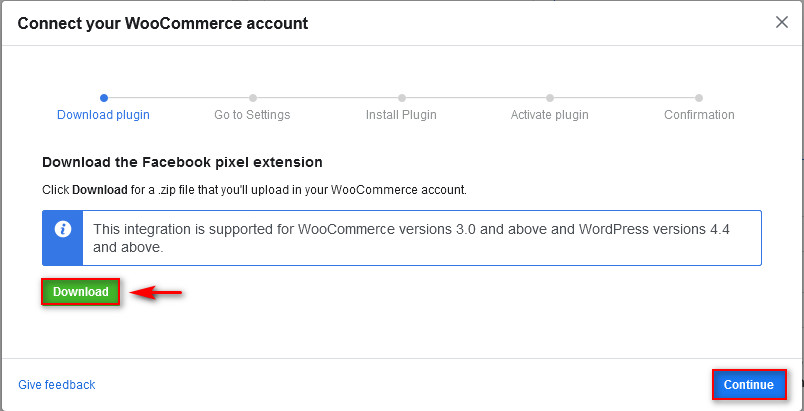
Una vez que termine todas las páginas de instrucciones, haga clic en Ir al administrador de catálogos .
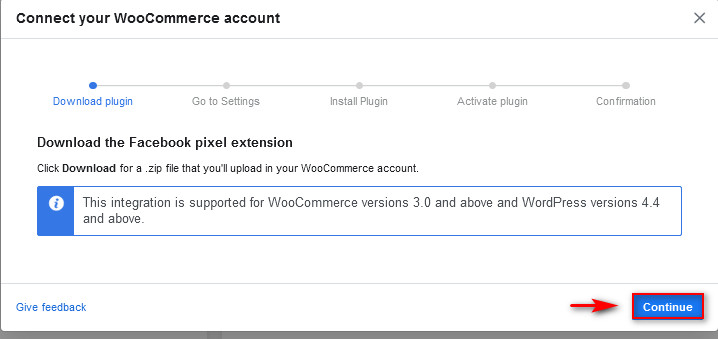
Integre su sitio web de WordPress con su página de Facebook/cuenta comercial
El siguiente paso para conectar su tienda WooCommerce con Instagram es instalar el complemento Catálogo. Por lo tanto, guarde el archivo zip que descargó en el paso anterior en algún lugar a mano y luego abra su Panel de administración de WordPress. Vaya a Complementos > Agregar nuevo y haga clic en Cargar complemento en la parte superior. Luego, haga clic en el botón Examinar y elija su archivo zip de complemento de Facebook guardado previamente. Presione Abrir y luego Instalar ahora. Una vez finalizado el proceso de instalación, haga clic en Activar .
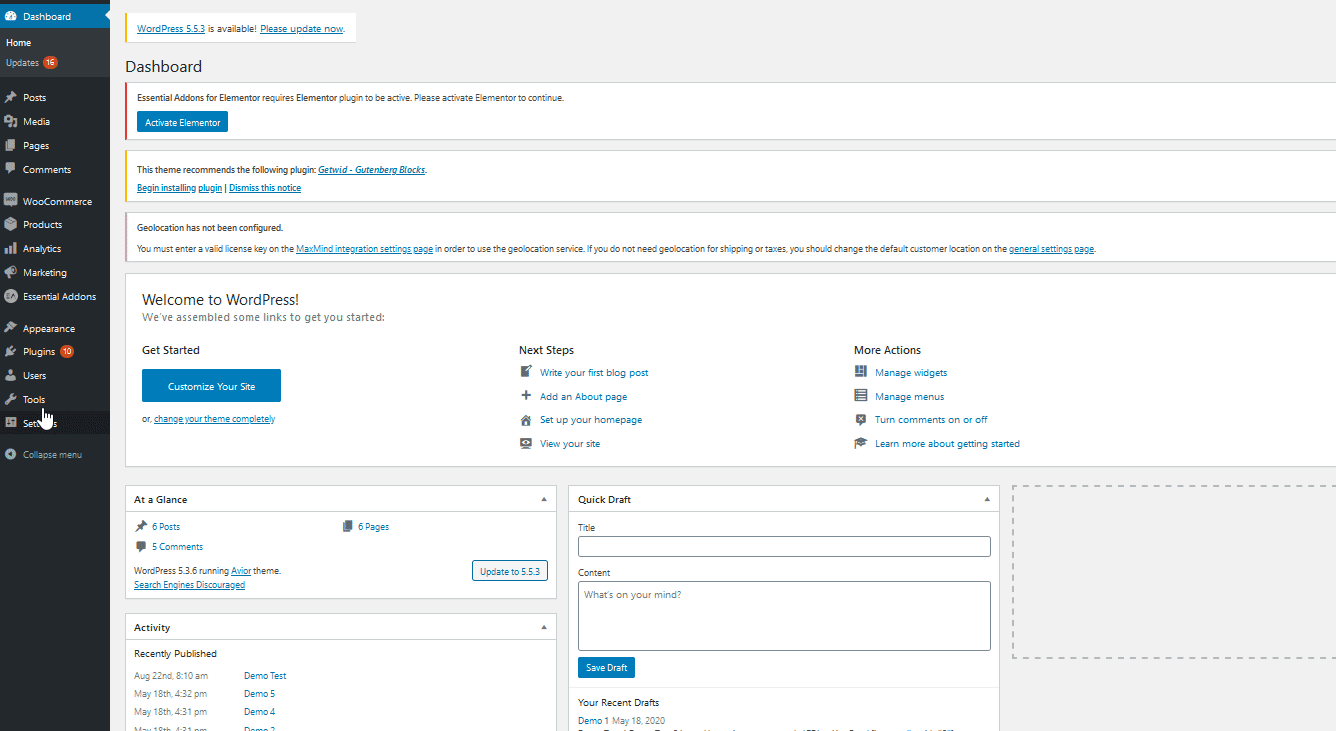 A continuación, debe configurar su complemento de Facebook de WooCommerce. Para ello, vaya a WooCommerce > Facebook para configurar el complemento.
A continuación, debe configurar su complemento de Facebook de WooCommerce. Para ello, vaya a WooCommerce > Facebook para configurar el complemento.
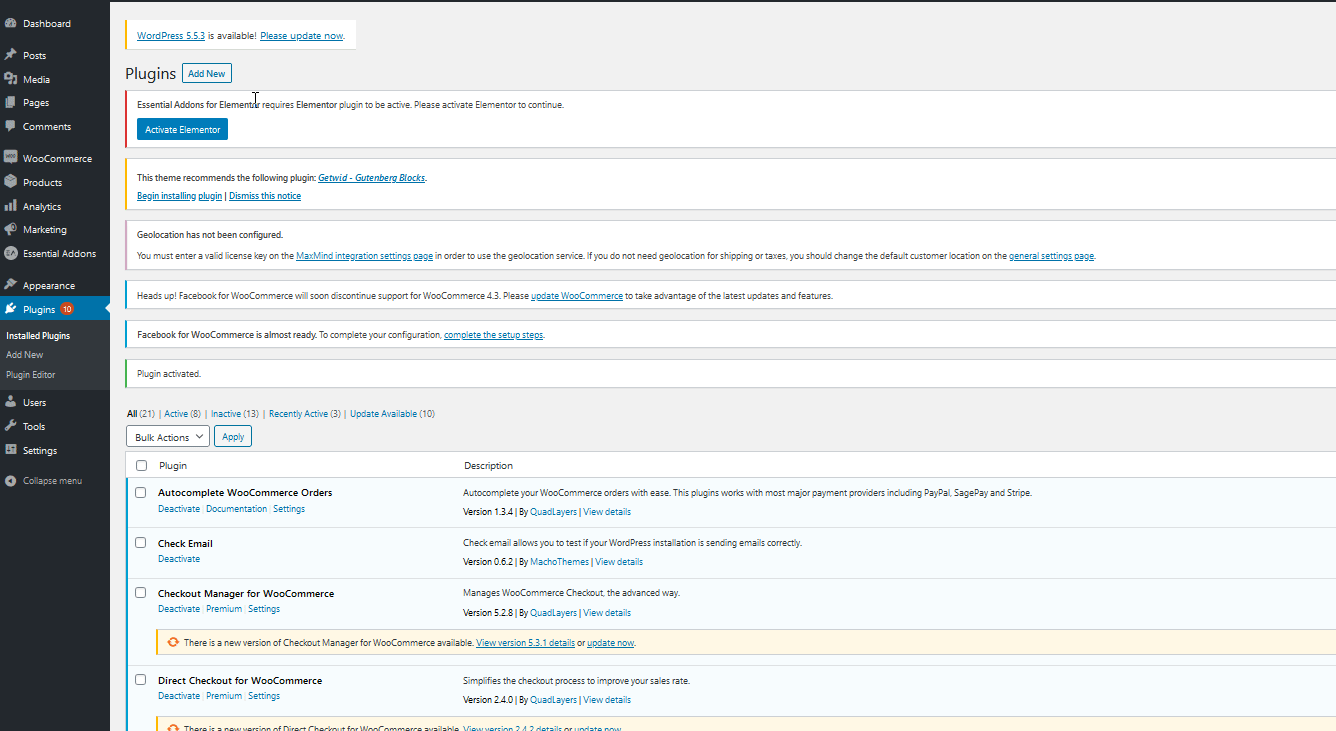 Haga clic en Comenzar y el complemento le pedirá que inicie sesión en su cuenta de Facebook.
Haga clic en Comenzar y el complemento le pedirá que inicie sesión en su cuenta de Facebook.

Inicie sesión en la cuenta que utilizó para crear su página para continuar. 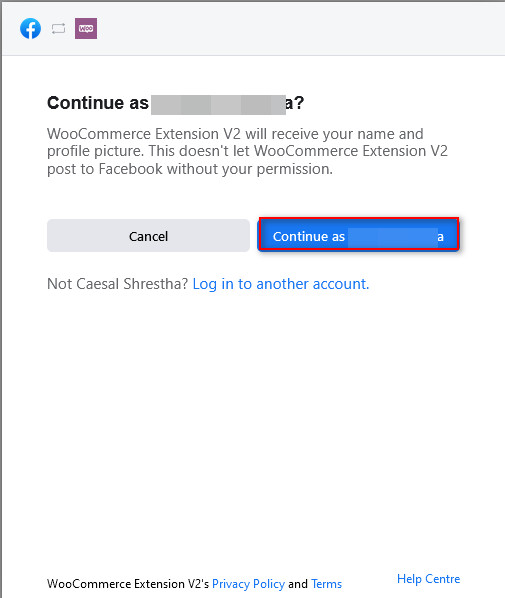
También deberá otorgar algunos permisos de Facebook y, una vez que verifique, haga clic en Siguiente para terminar de sincronizar su complemento con su página de Facebook. Una vez que haya terminado, irá a la página de administración de su sitio web y debería estar listo para comenzar.
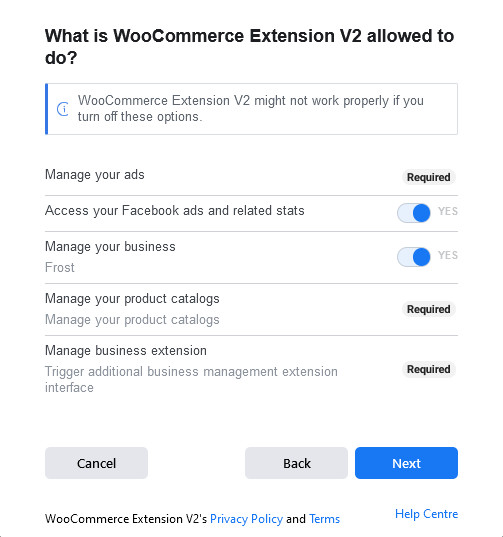

Ahora, verá que todos sus productos de WooCommerce se agregarán automáticamente a su catálogo de página. Sin embargo, también puede administrar manualmente su catálogo utilizando el administrador de catálogos haciendo clic en el enlace del catálogo en la interfaz del complemento de Facebook. Esto lo llevará directamente a la página del administrador de su catálogo, donde puede administrar y agregar nuevos artículos manualmente.
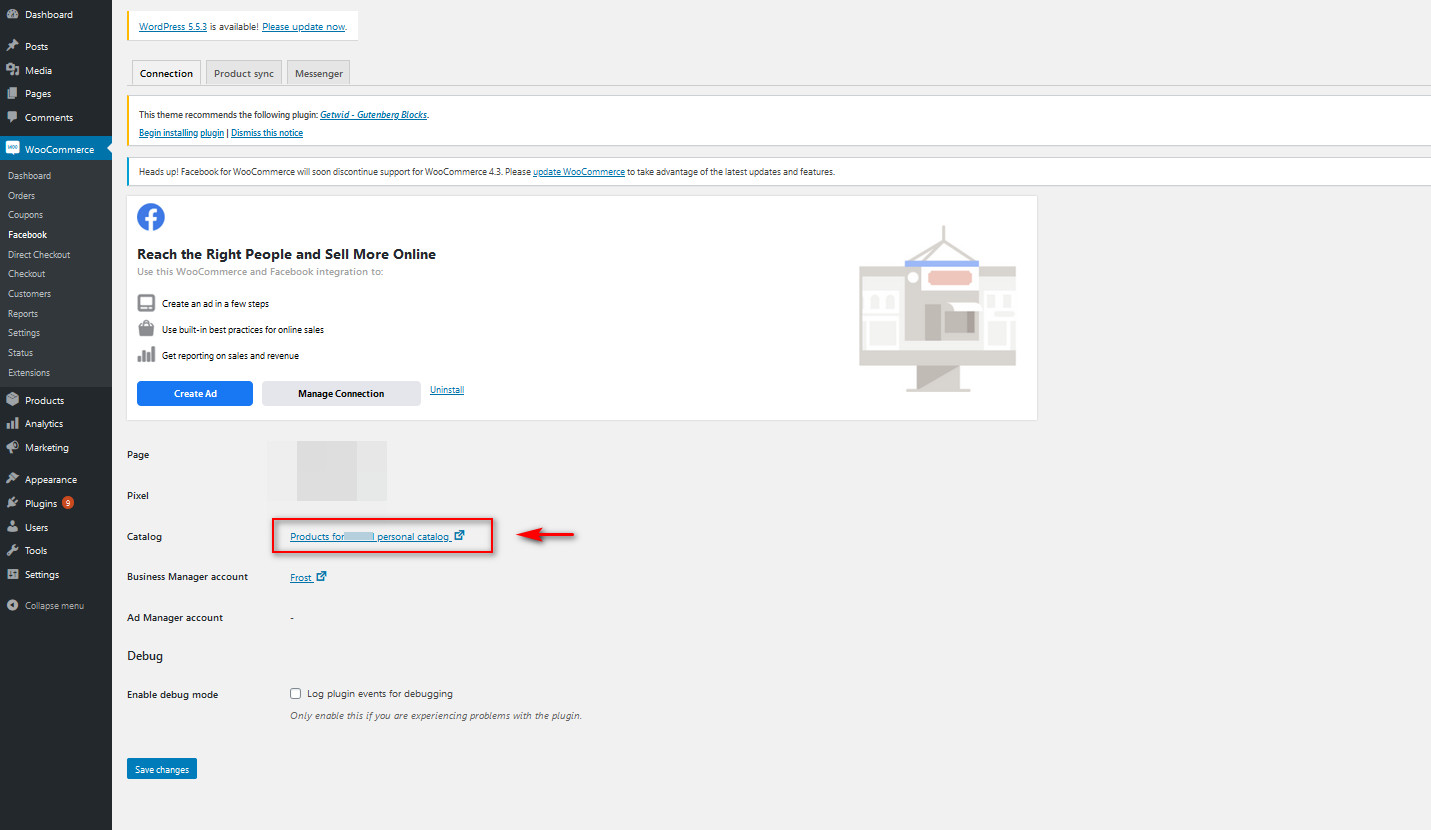
Para obtener más información sobre cómo conectar Facebook con WooCommerce, consulte esta guía completa paso a paso. Ahora, configuremos nuestra página de Instagram y conéctela tanto a nuestra página de Facebook como a nuestro sitio web de WooCommerce.
Configuración de su página de Instagram para WooCommerce
Primero, debe verificar que su página de Instagram esté configurada para una cuenta comercial . Si no es así, este no es un proceso difícil en absoluto. Simplemente cree una nueva cuenta de Instagram o inicie sesión en su cuenta en su aplicación de Instagram, verifique su configuración de Instagram desde su aplicación móvil y haga clic en Cambiar a cuenta profesional .
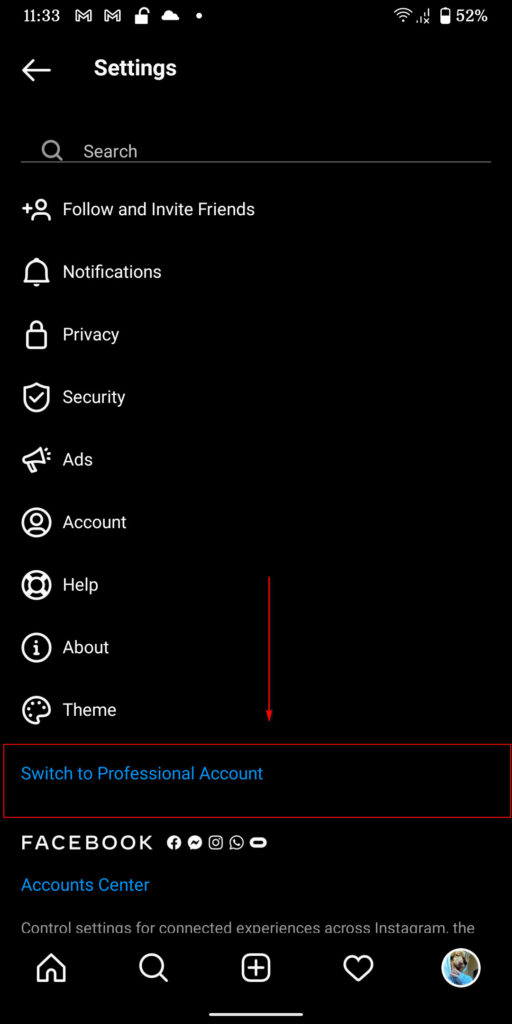
Luego, la aplicación lo llevará a través de un breve proceso para configurar su perfil y qué tipo de cuenta profesional desea. Aquí, debe configurar el perfil para que coincida con su cuenta de WooCommerce. Después de eso, asegúrese de que su cuenta de Facebook esté sincronizada con su cuenta de Instagram verificando la configuración de su aplicación y haciendo clic en Cuentas> Cuentas vinculadas.
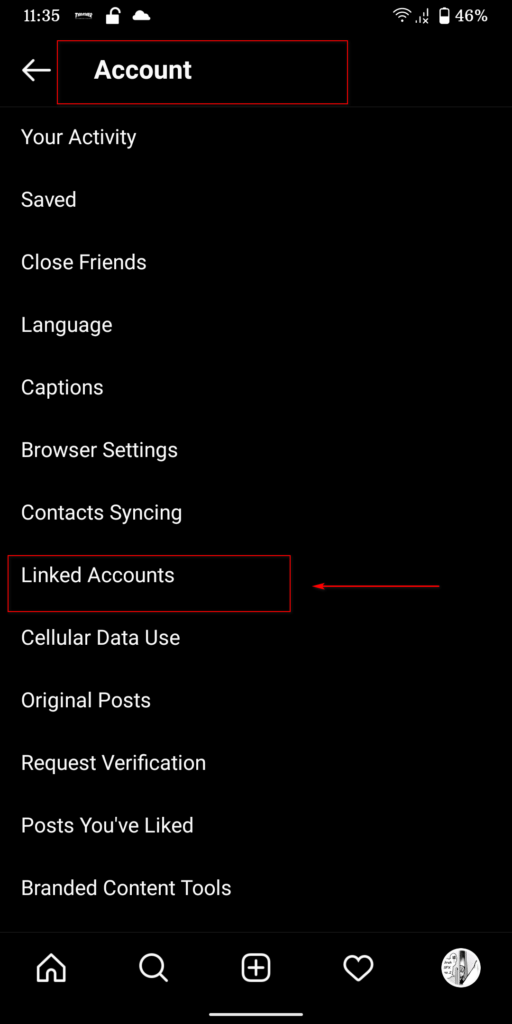
Para integrar su catálogo de productos con su página de Instagram, vuelva al administrador de catálogo. Abra su panel de administración de WP y vaya a WooCommerce > Facebook. Luego, haga clic en el enlace a su catálogo de productos.
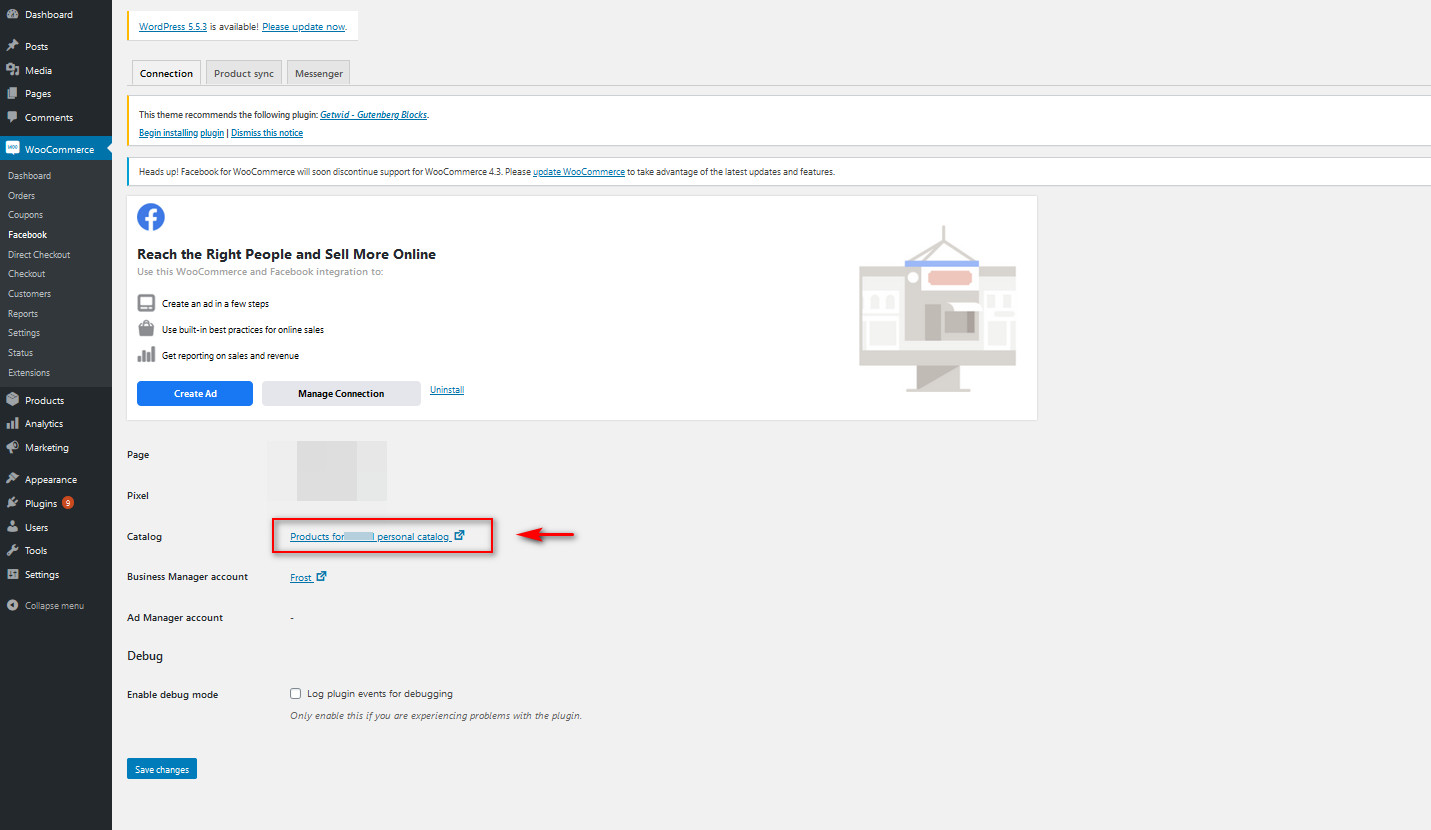
Presione Configuración > Activos comerciales y luego haga clic en la pestaña de Instagram en Canal de anuncios y ventas. Luego, presione Agregar cuenta de Instagram y accederá a otra ventana para iniciar sesión o elegir una de sus cuentas de Instagram.
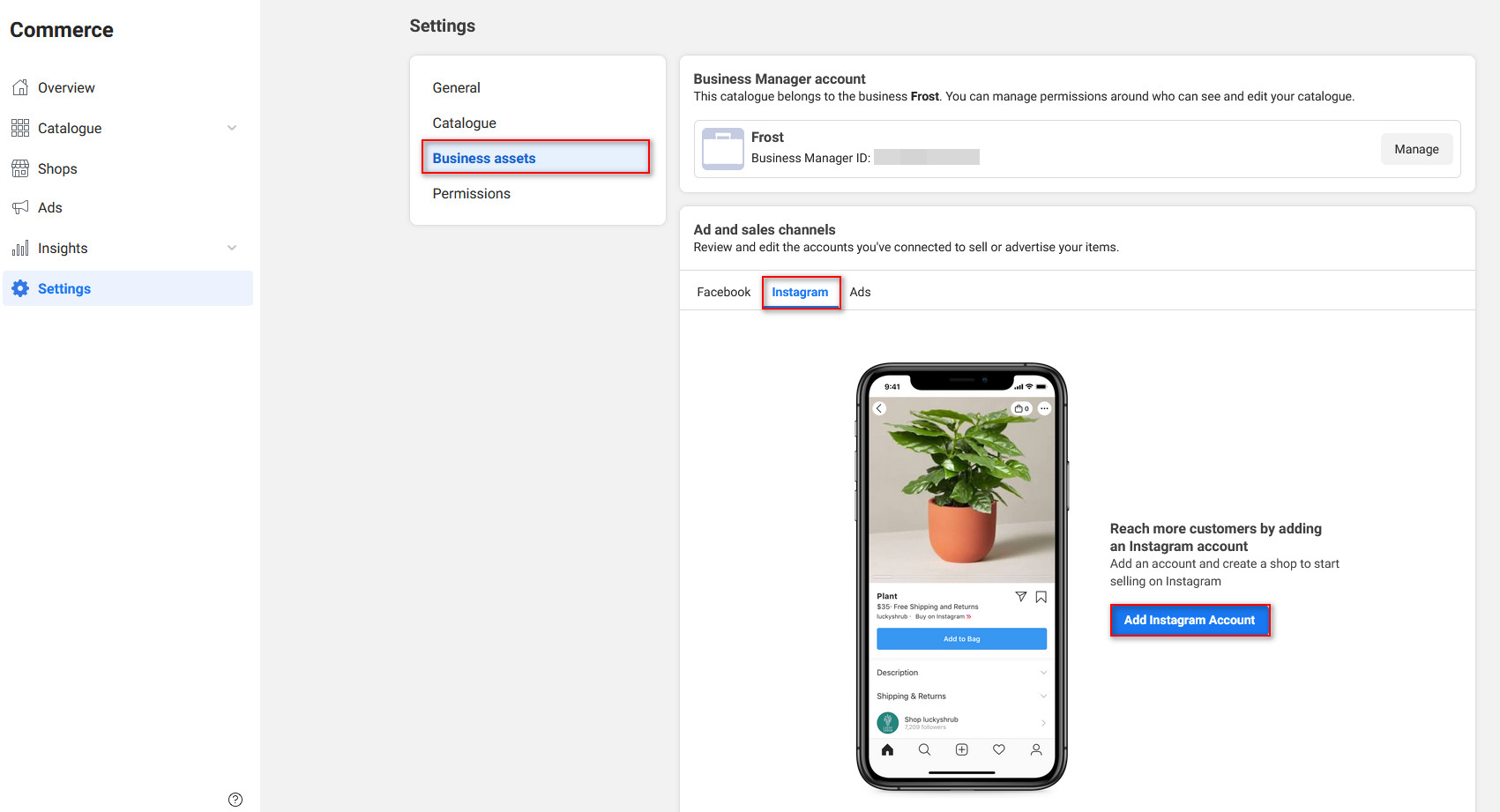
Si no ve su cuenta de Instagram en esta lista, es posible que deba agregar su cuenta de Instagram a su perfil comercial. Para esto, haga clic en Activos comerciales en la configuración y luego presione Editar en el Administrador comercial .
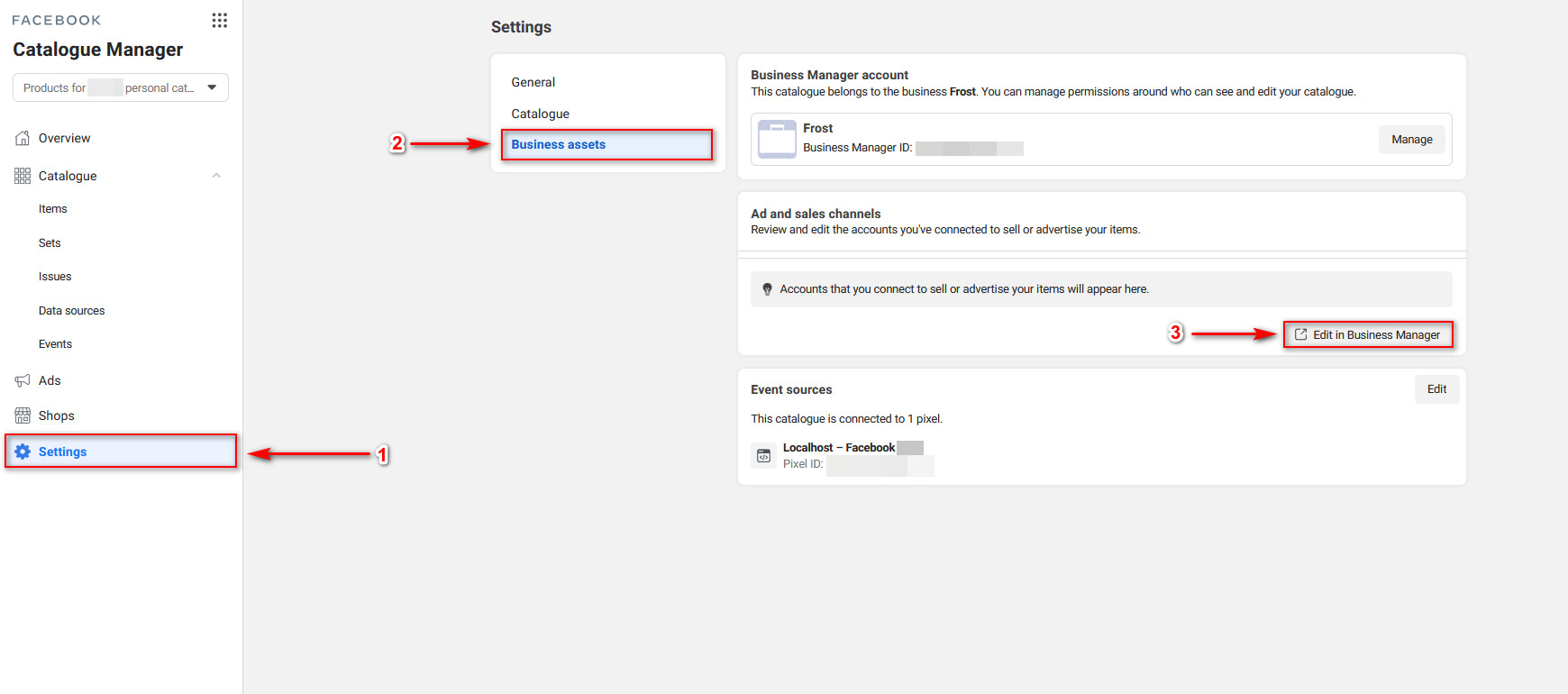
Luego, haga clic en Cuentas de Instagram en su barra lateral y luego presione Agregar para agregar tantas cuentas de Instagram a su perfil comercial como sea necesario.
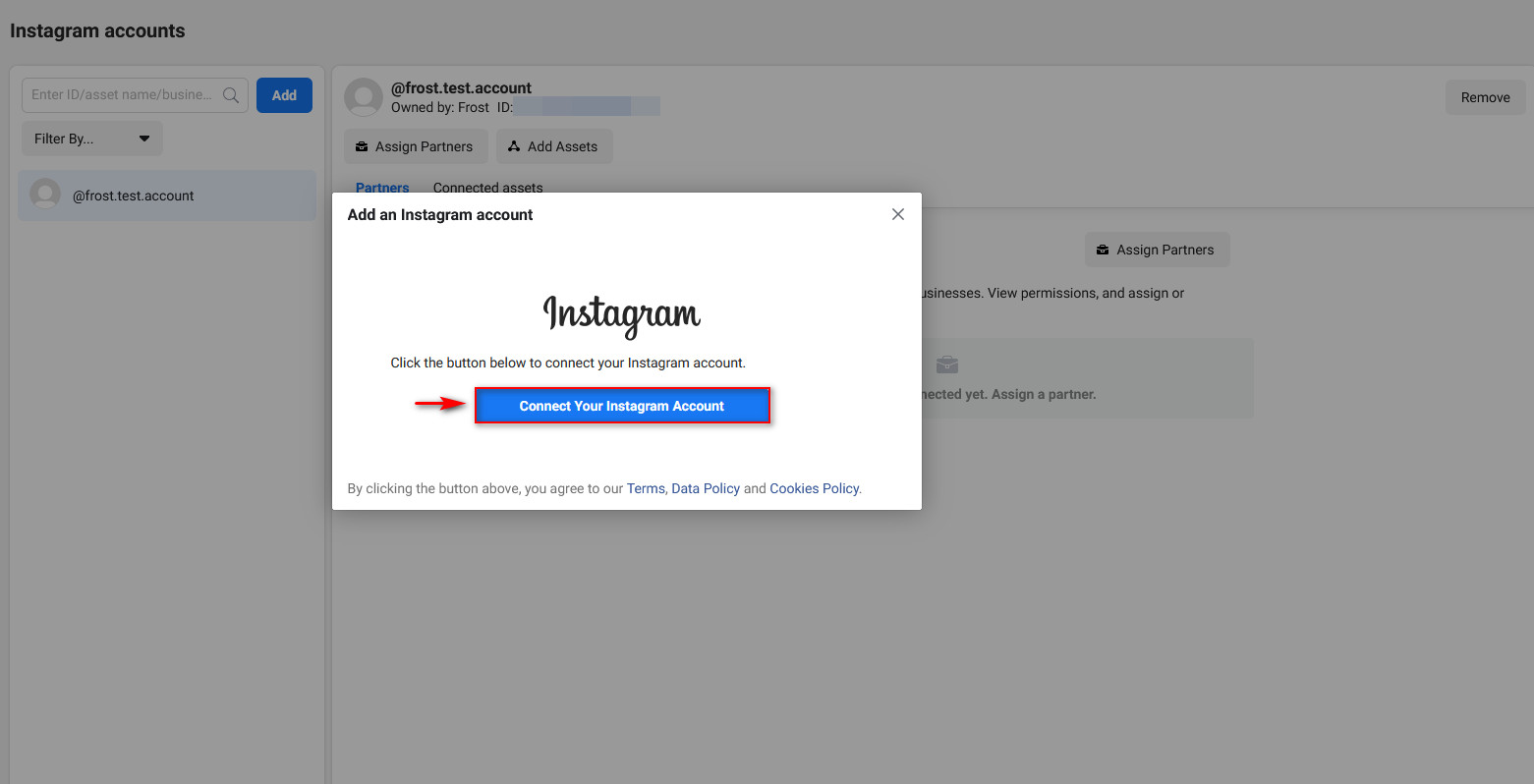
Ahora, configuremos el etiquetado de su producto en su aplicación de Instagram.
Configuración de su tienda de Instagram y habilitación de etiquetas de productos
Abra su aplicación de Instagram y abra su configuración una vez más. Ahora, muévase a Negocios y haga clic en Configurar Instagram Shopping .
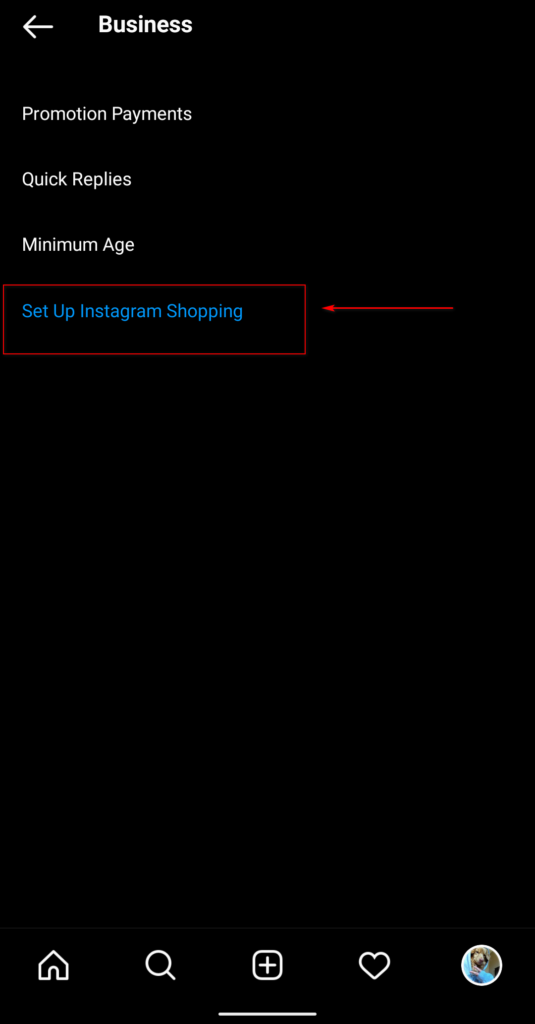
Luego, presiona el botón Comenzar y tendrás que conectarte a la página de Facebook que acabas de crear. Esto puede requerir que primero inicie sesión en su cuenta de Facebook.

Haga clic en Siguiente y luego seleccione el catálogo de productos recién sincronizado que ha importado de su sitio web de WooCommerce.
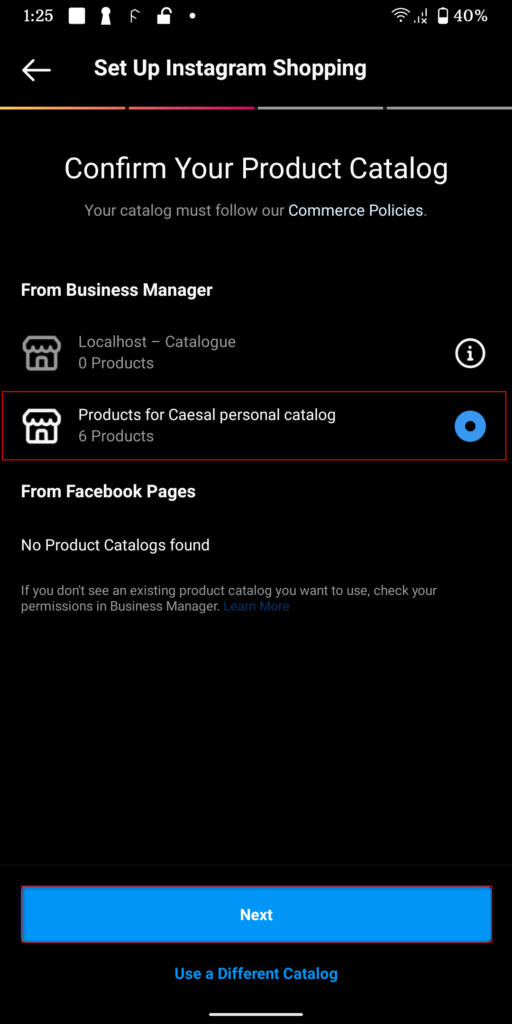
Luego, presione Siguiente y elija el dominio del sitio web que usará para vender sus productos. Esta es tu tienda WooCommerce. Siempre que haya configurado previamente el complemento de Facebook correctamente, debería verlo en la lista.
Ahora, haga clic en Enviar para revisión y su página de Insta debería estar configurada para una revisión de la tienda.
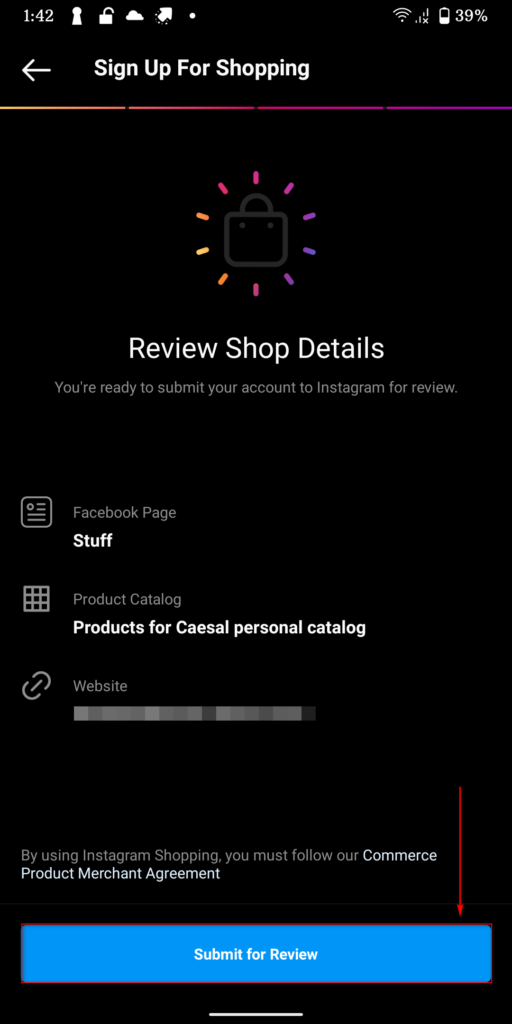
Etiquetado de productos
Ahora que ha terminado la configuración, puede comenzar a configurar correctamente sus productos etiquetados. Para etiquetar cualquiera de sus productos, simplemente puede agregar una nueva publicación o una foto en Instagram como lo haría regularmente usando el botón +. La diferencia es que una vez que configure sus filtros y vaya a la página Publicar , también debería ver una opción adicional de Etiquetar productos .
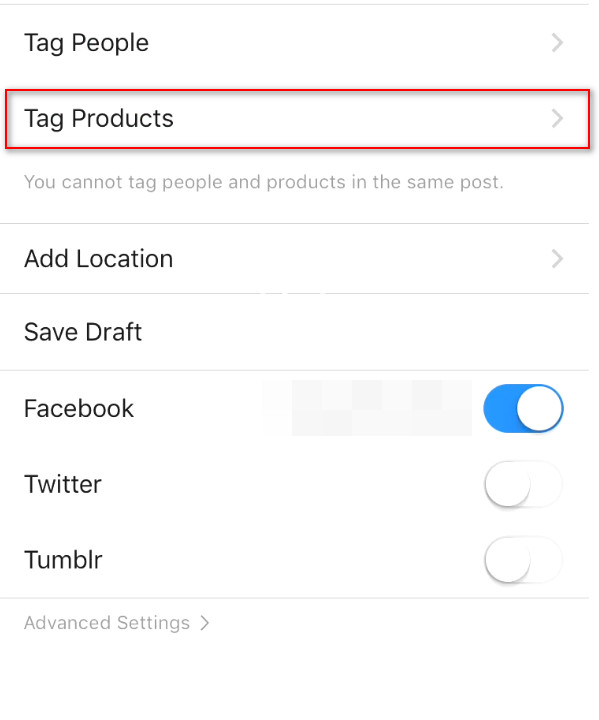
Use esta opción para simplemente elegir qué productos desea etiquetar en la publicación, y si el catálogo de su tienda y su sitio web de WooCommerce están configurados correctamente, esta etiqueta debería funcionar como magia. Todo lo que tiene que hacer es mover la etiqueta alrededor de la imagen como lo haría con cualquier otra etiqueta y publicar la publicación, y su etiqueta debería ser claramente visible. ¡Y eso es!
Así es como conecta su sitio web de WooCommerce a su página de Instagram . Ahora puede configurar libremente su tienda de Instagram y crear publicaciones que se puedan comprar con tantos productos etiquetados como desee.
¿Qué puedo hacer si mis productos no aparecen?
Durante el proceso de conexión de WooCommerce con Instagram, es posible que encuentre algunos problemas . Por un lado, una vez que configure su tienda de Instagram, Instagram verificará si su tienda es válida o no , y debe cumplir con algunos criterios para que esto suceda. Esto incluye:
- Tener un sitio web WooCommerce funcional con todos los productos WooCommerce configurados
- Tener un catálogo de Facebook completamente configurado con todos los productos necesarios
- Una cuenta comercial de Instagram adecuada con una cantidad suficiente de seguidores y publicaciones.
- Incluya al menos 10 artículos de la tienda en su página de Instagram para una funcionalidad adecuada
Por supuesto, configurar su cuenta comercial de Facebook y su cuenta publicitaria puede ser bastante complicado, y requiere varios pasos que pueden ser diferentes para cada usuario. Por lo tanto, si tiene algún problema con sus productos que no se muestran, consulte esta guía que explica cómo resolver los problemas más comunes.
Alternativamente, si su Catálogo no funciona o tiene problemas, consulte nuestro tutorial sobre cómo arreglar el Catálogo de Instagram. Tiene mucha información útil para ayudarlo a encontrar soluciones a los problemas que enfrentan la mayoría de los usuarios.
Conclusión
En conclusión, conectar tu tienda WooCommerce a Instagram es una excelente manera de impulsar tus ventas. Todo el proceso es bastante largo y requiere que configure varias cosas, así que hagamos un resumen rápido de todos los pasos necesarios:
- Configura tu página de Facebook y crea un catálogo para ella
- Instale el complemento de Facebook en su sitio web y sincronícelo con su cuenta de Facebook
- Configure su perfil comercial de Instagram y conéctelo a su página de Facebook
- Configure su tienda de Instagram, importe el catálogo de su tienda a su página y luego solicite la verificación de la tienda
- Cree publicaciones de productos etiquetados o etiquete publicaciones con elementos del catálogo para crear publicaciones comprables
Si encuentra algún problema durante el proceso de sincronización de sus cuentas de Facebook e Instagram con WooCommerce, infórmenos. Haremos todo lo posible para ayudarte. Finalmente, si está buscando más formas de conectar su sitio de WordPress con su página de Instagram, consulte nuestra guía que explica 4 formas diferentes de integrar WordPress con Instagram .
